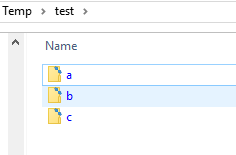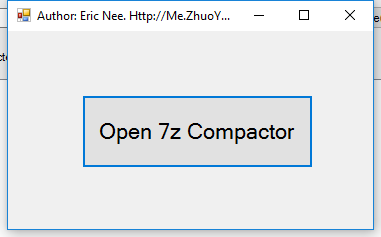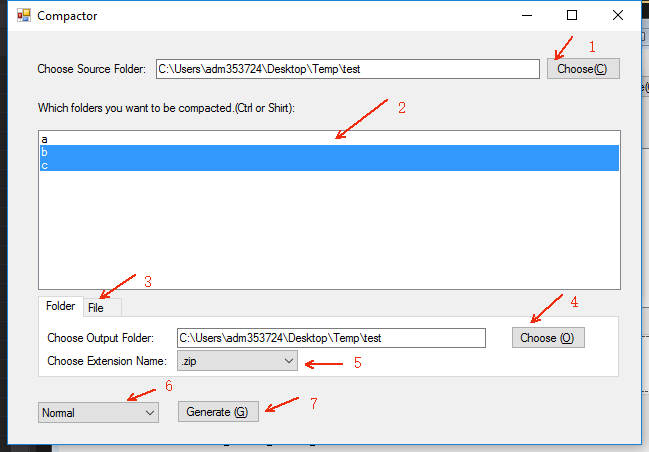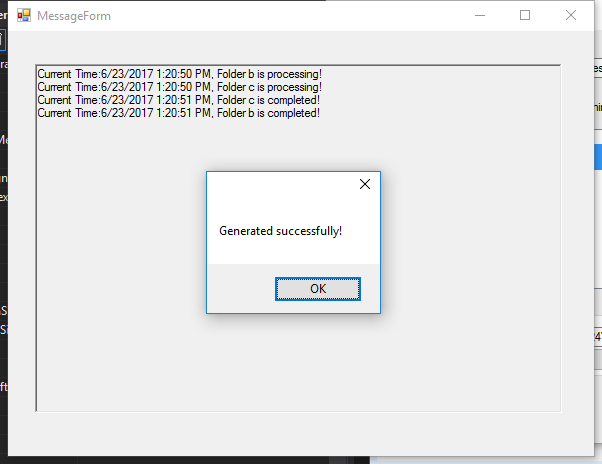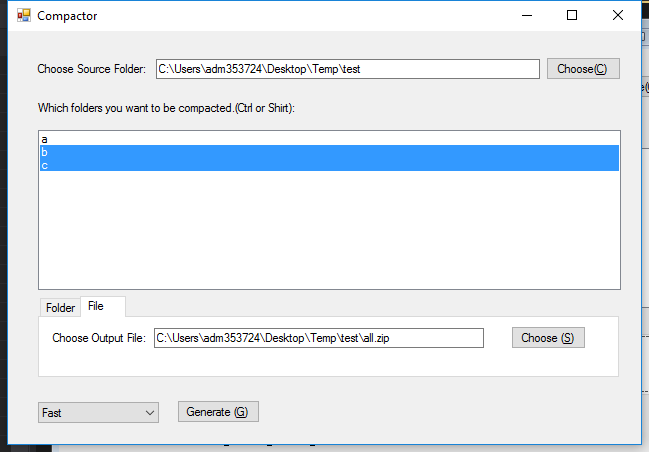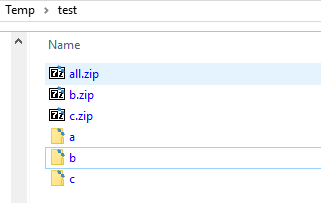[2020/03/02 V1.1.1]
更新:
- 支持新功能:应用图标
- 支持选择应用,你可以不用手动填写应用路径了
- 添加中英文双语支持
详细:
- 主界面
支持应用图标的显示
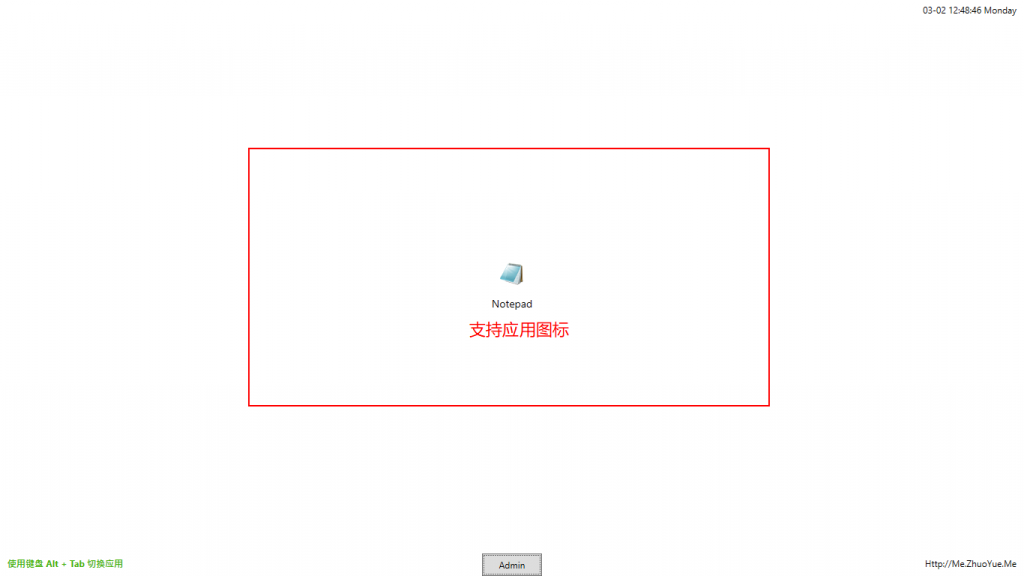
- 添加应用Add App
- 现在你可以不用手动填写应用路径了,点击按钮Choose App会打开文件选择对话框,然后找到你所需要的应用,应用图标也会一并显示在界面上
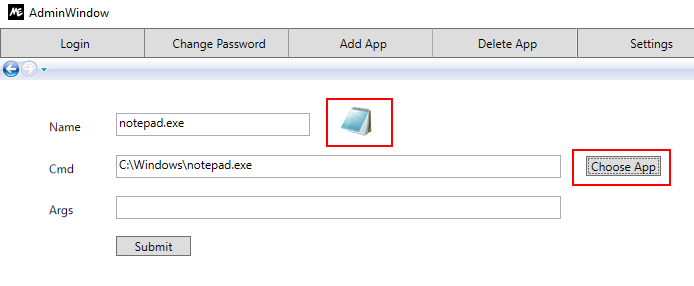
- 现在你可以不用手动填写应用路径了,点击按钮Choose App会打开文件选择对话框,然后找到你所需要的应用,应用图标也会一并显示在界面上

Nothing happened !
[2020/03/02 V1.1.1]
支持应用图标的显示
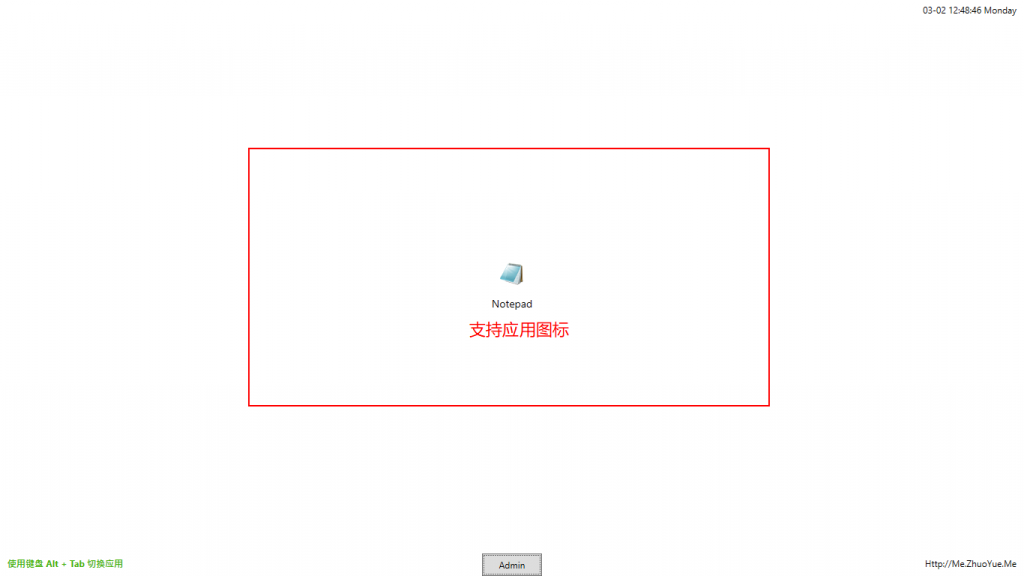
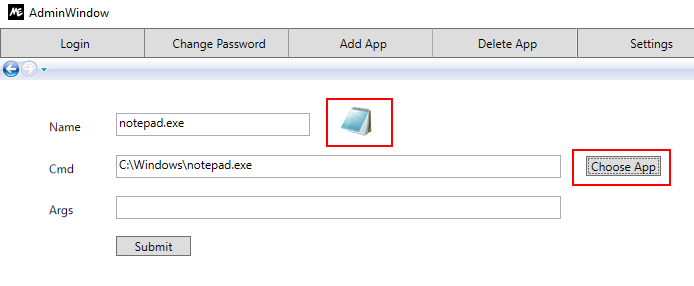
本文转自网络,原文网址 https://zhuanlan.zhihu.com/p/35303567
Visual Studio Code(VS Code)近年来获得了爆炸式增长,成为广大开发者工具库中的必备神器。它作为一个开源项目,也吸引了无数第三方开发者和终端用户,成为顶尖开源项目之一。它在功能上做到了够用,体验上做到了好用,更在拥有海量插件的情况下做到了简洁流畅,实属难能可贵。
我是VS Code用户,同时也为它开发插件,插件市场里的众多Java插件基本都是我们团队的作品,所以我在日常工作中观察到不少VS Code在工程方面的亮点,下面就来逐一探讨。
你知道VS Code的开发团队人数不多吗?难以相信吧,大家都觉得VS Code无所不能,如此强大的工具那么几个人怎么做得出来。实际上功能丰富是个美好的错觉,因为大部分针对特定编程语言和技术的功能都是第三方插件提供的,VS Code的核心始终非常精简,这很考验产品团队的拿捏能力:做多了,臃肿,人手也不够;做少了,太弱,没人用。他们团队选择了专注于核心功能的开发,为用户提供简洁流畅的体验,并将该思路贯穿在产品开发的每个环节。在我看来,这就是第一个亮点。 Continue reading “Visual Studio Code的设计亮点”
因工作需要最近正在开发一个比较Pdf内容的工具,趁着还记得一些思路来简谈一下这个工具的设计。当然实事求是的说,其中有一些设计可以再优化,但是“懒”这个字限制了我。闲话不多说,首先让我们来看一下这个工具的类图:
上上个周末,Maybe,记不清了,也许是上上上个周末,总之那会儿我在听英语,但那其实就是催眠曲,反正很快就靠着椅子睡着了。而后很自然地做起了美梦,梦里却为那台办公笔记本电脑犯着愁,为啥愁?磁盘空间又满了,是完完整整地满了,1B都插不进去的那种。为了释放出可怜的磁盘空间,哪怕一点点,这1年里,可谓想了不少招数,这次似乎真的无计可施了。那该怎么办?一觉被吓醒。
眯着眼睛想了想,也许是有些文件很大,或许可以找到它们,删除一些来释放一些空间。
于是乎坐起来,趁着阳光还不错,便写了这个工具。它主要提供以下功能:
之前发布的工具很少去写文字来表达设计上的优势和缺点,以后可能会多写一些设计思路。这个工具在设计时,主要考虑了以下问题:
在正式开始介绍这个工具之前,先来讲一下这个工具的历史吧,唉,又勾起满满的回忆:)
它的第一个版本,如果没有记错的话,应该诞生在2010年冬天,记得当时所在公司的驻地是苏大冠名的一家科技产业园,产业园公司邀请所有园内企业参加那年的年终Party,晚会过程中会穿插抽奖环节,由于产业园里很多企业是做IT有关的产品与服务,所以希望抽奖环节能否弃用传统的抽奖箱方式,于是乎基于友情赞助,便写了这个工具的第一个版本。
紧接着下来的第二年,一个朋友向我要了这个工具,还提了一个新需求,能不能添加一个作弊功能,简单来说就是让某人必中某等奖,另外由于人员名单是现场签到输入,界面会被同时显示在投影仪上,所以作弊并不太方便,进而希望能不能作弊不被人看见?于是乎,便又增加了一个基于WML语言编写的WAP网站(因为那时候手机都支持WML,支持HTML的智能手机还并不多),以让作弊者使用手机来操作某人必中某等奖。该功能在现在的版本中,已经被拿掉,作弊实在太猥琐。
前几天机缘巧合之下,听说某公司会进行一场旧产品内部拍卖,于是想起了这个工具,便从尘封多年的笔记本中找出了源代码,顺便也升了个级。
好了,故事说完,谈正事,先说说工具大概提供的功能吧:
这篇文章只是草稿,后面应该会有增减。
一年一年又一年,转眼就快到新年。
好长时间没有写日志了,也许是懒了,也许是事情太多,总之理由是可以找出一堆一堆又一堆的。回想一下设计模式系列已经很久没有更新了,记得当初是打算每个月写一篇的,汗颜啊。
写这篇日志有两个目的,一是最近写了个小工具,用来测试主机是否在线的;二是想对过去一年作一个简单的总结。
先来总结吧,这里只说好的,只说知识技能上的成长,不说坏的,也不说情感金钱之类的。当然不是没有坏的,相反,而是坏的实在太多了,不敢列,不想列,担心会抽自己几巴掌。
好吧,总结就总结到这里,后面如果想起了别的再加上来。下面来说说最近写的一个小工具。
工具的名称叫Ping,顾名思义,和我们经常使用的命令Ping有着相似的功能,即发送ICMP数据包给指定主机,来侦测远端主机是否在线,判断与远端主机之间的网络连接状况等。这个工具的特别之处是可以批量侦测大量主机,结合多线程来快速诊断网络状况。并且该工具基于.Net Core编写,所以能够跨平台运行,无论是Windows、Linux还是MacOS。下面的截图基于Debian 9.5 + .Net Core 2.1。 Continue reading “发布一个新工具Ping,兼年终总结”
刚到这个工厂工作的时候,这个工厂的一个应用需要将某个发件人发来的邮件中的附件保存在指定的目录下,以便另外一个服务去指定目录下读取这个附件。不过有一个问题是这个应用一直运行的不是很稳定,有的时候它并不能将附件正确保存,并且占用资源较大,后来也引起了一个生产问题。在后来的某个空闲的时刻,便写了这样一个windows service,目前该服务已经稳定运行三月有余,它具有以下功能:
由于是windows service,它没有UI界面,直接来看一下它的config file. Continue reading “一个自动保存邮件附件的服务”
这是怎样的一个工具?这是一个极速解决你99.99% B1iSN daily issues的工具,会极大的提高你的工作效率。说实话,如果不考虑业务上的限制,这个工具,理论上可以操作任何B1数据。
我们知道在B1iSN的日常问题处理中,作为一个系统集成平台,B1iSN基本上就是将数据从源系统集成到目标系统中。在B1iSN中,通过XML来描述源系统与目标系统的数据转换,下面是一个B1iSN的XML消息实例。 Continue reading “B1 Xml Firing 一个极速解决B1iSN daily issue的工具”
之所以当时写这个小工具的目的,就是为了解决一些由某些软件生成的文件路径过长(尤其印象深刻的是npm中的资源嵌套),同时由于Windows系统的限制,这些文件可能无法被另外的一些应用所访问,所以就想通过这个小工具来预先检测出那些超过系统限制的文件,然后再逐步解决问题。
Tips: 在Windows系统中,目录名长度要小于248字符(最多247个字符),包括盘符“D:\”(3个字符),目录和目录之间“\”(1个字符,目录和文件之间的“\”不算长度),再加上文件名必须小于260字符(最多259个字符,目录名短,文件名就可以长,目录名长,文件名就要短,总共两者加在一起要小于260个字符)
这个小工具有以下几个功能:
这个小工具的界面如下:
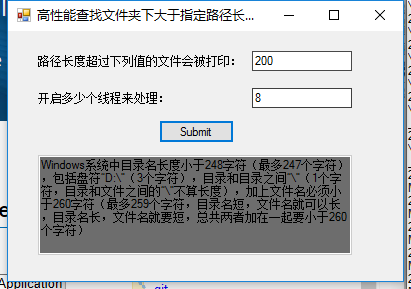

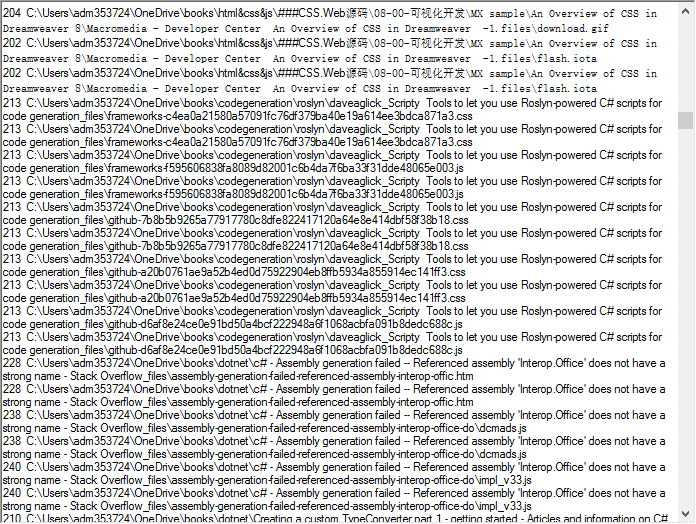
在发表这个小工具之前,先说一段小故事。当年在某公司的软件框架组里,每当有新的Release要发布时,总是要将很多Components分别打包压缩上传(每个Component皆是独立的功能组件),实在是烦之又烦,于是乎狠心之下写了这样一个批量打包的工具。它具有以下几个功能:
下面是操作界面: